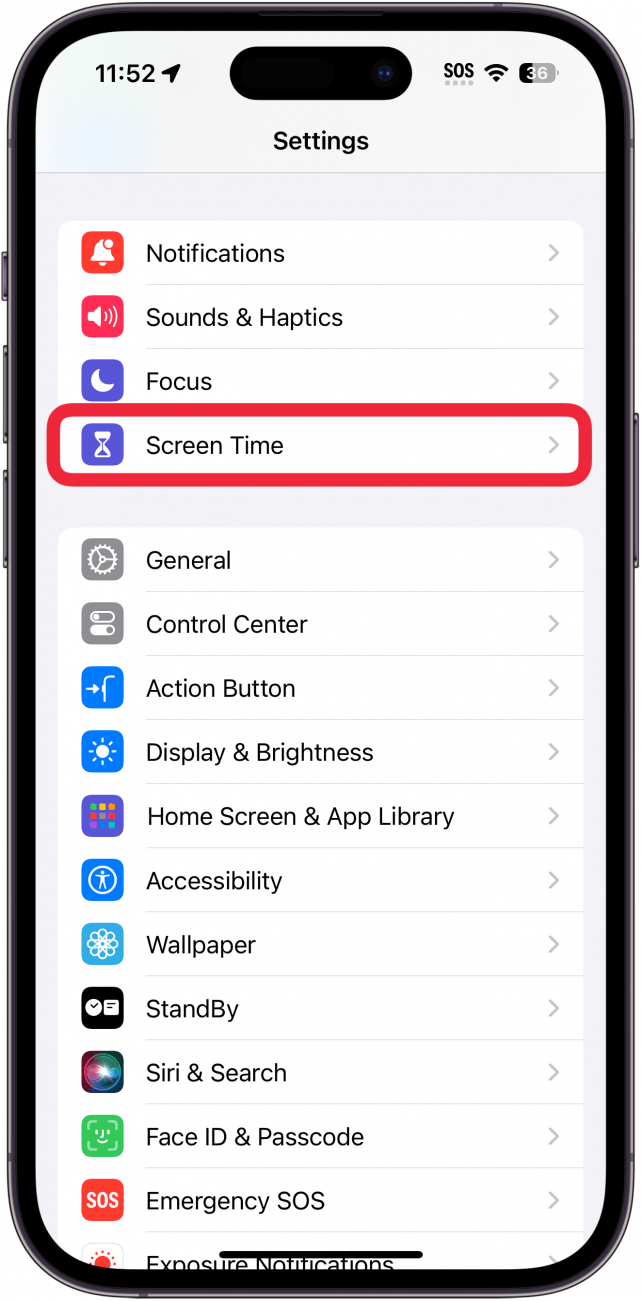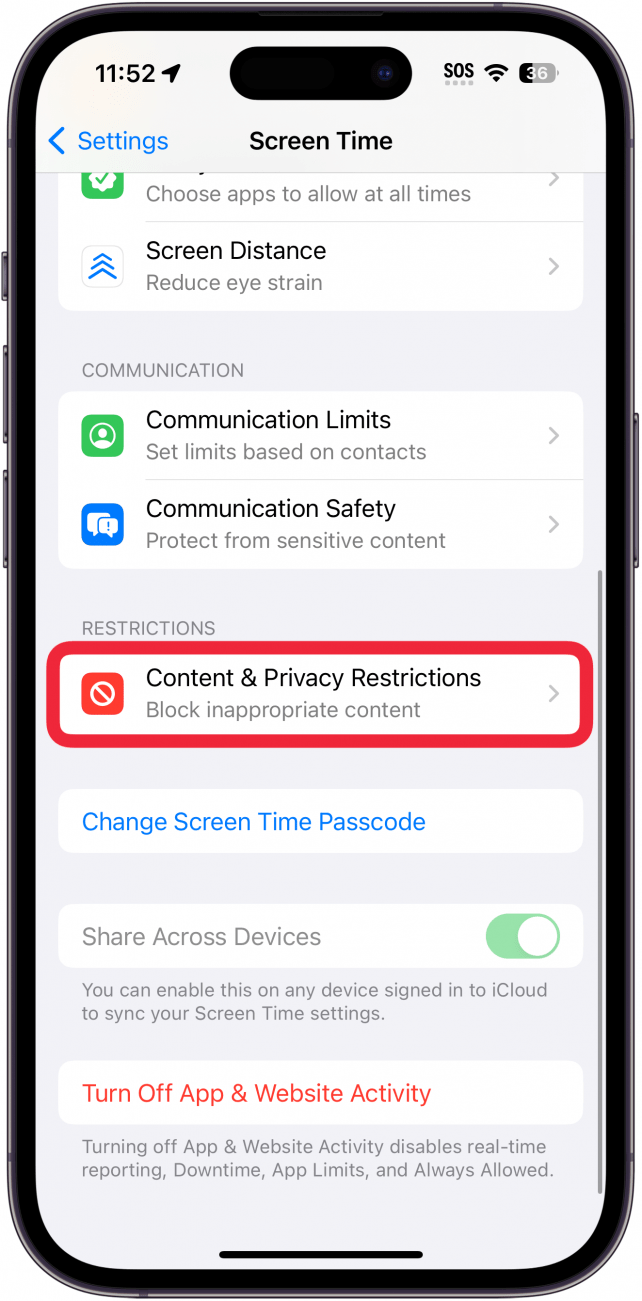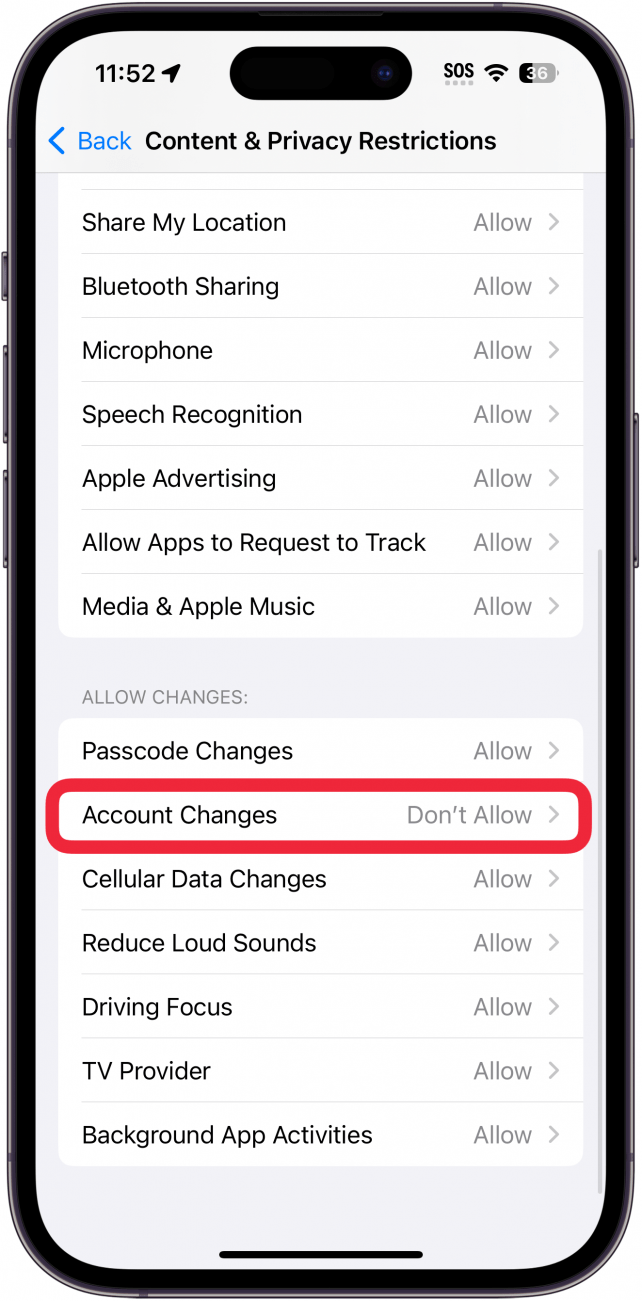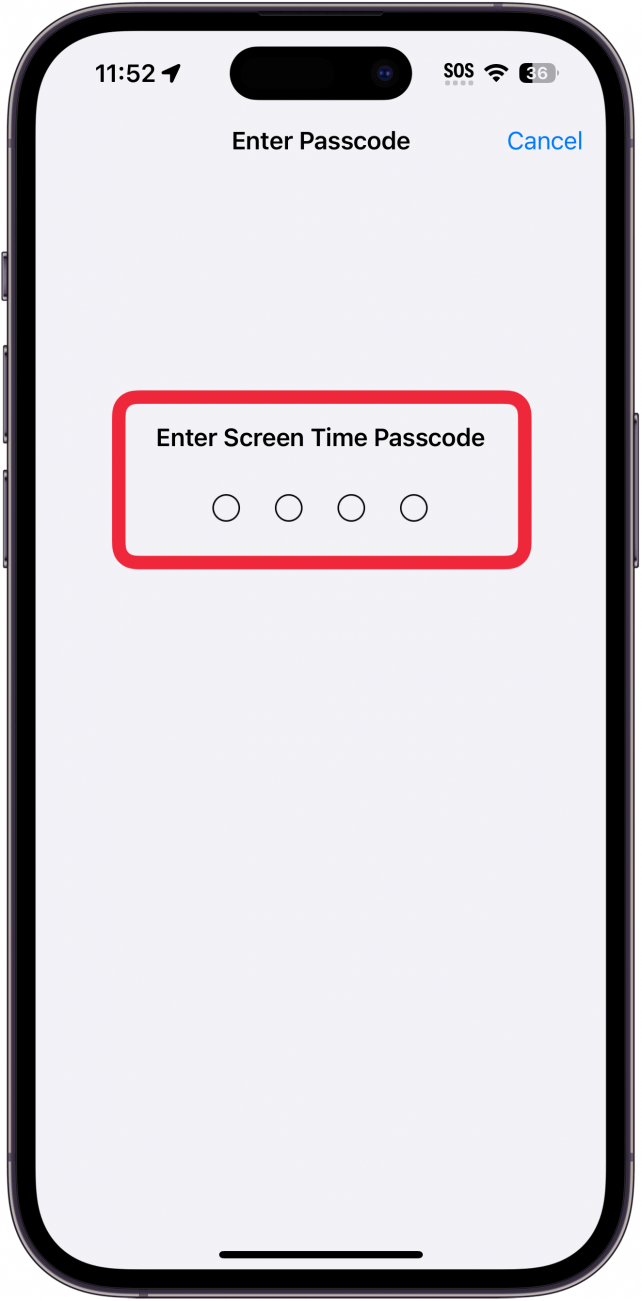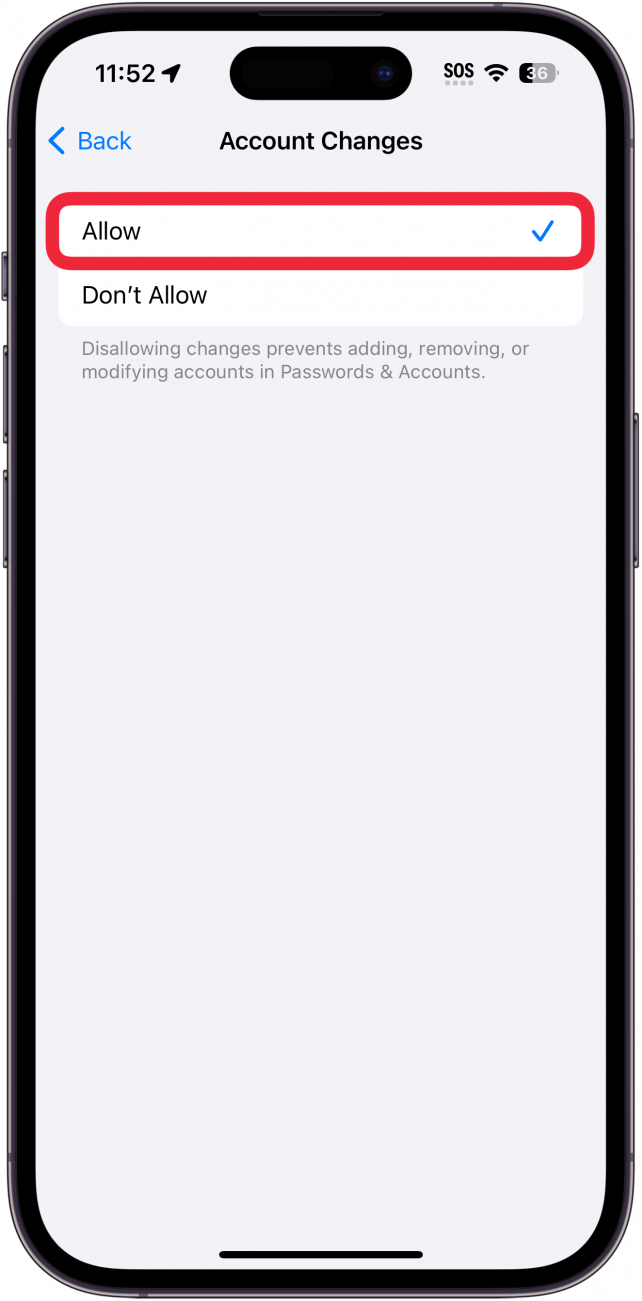Hvis du har en iPhone, kan du enkelt gjøre endringer i Apple-ID-en din direkte fra Innstillinger-appen. Men hvis du åpner Innstillinger-appen og oppdager at Apple-ID-en din er nedtonet, vil du ikke kunne åpne kontoinnstillingene dine. La oss gå gjennom hvorfor Apple-ID-en din er nedtonet og hvordan du kan fikse det.
Hvorfor er iCloud nedtonet?
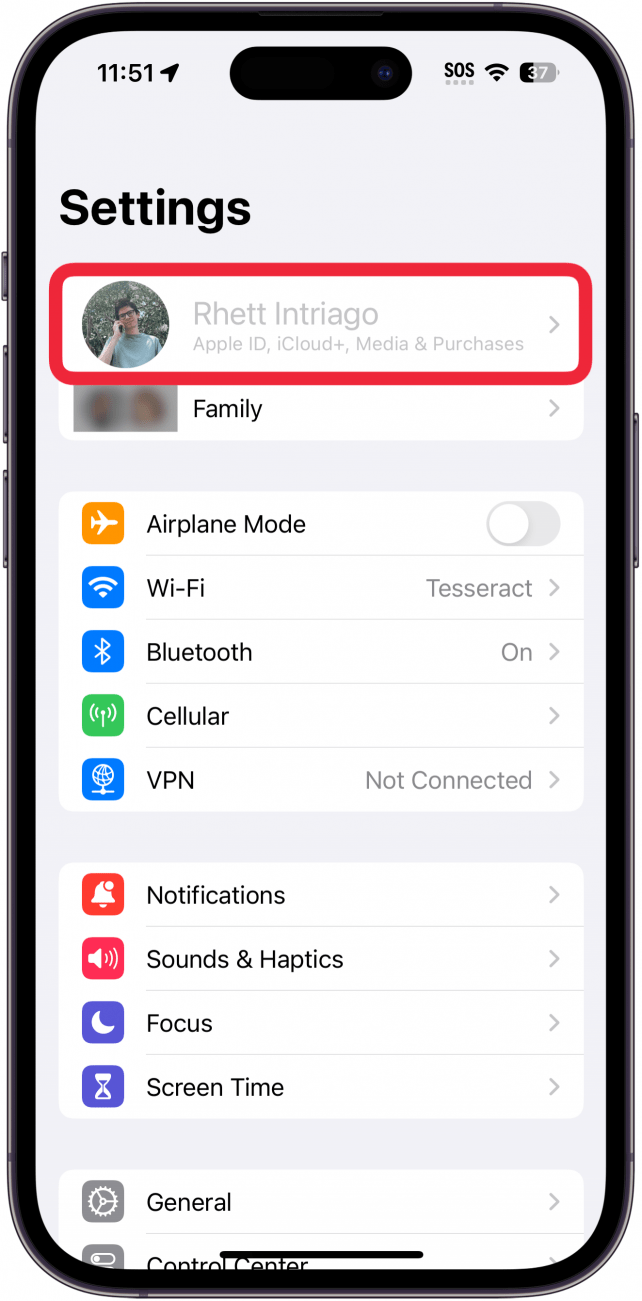
Den vanligste årsaken til at Apple-ID-en din er nedtonet, er skjermtidsbegrensninger eller at enheten administreres av arbeidsgiveren din. Skjermtid kan brukes til å begrense tilgangen til visse apper eller innstillinger, inkludert Apple-ID-en din. Så hvis du lurer på hvorfor Apple-ID-en min er nedtonet, må du sannsynligvis endre innstillingene for skjermtid.
Hvis du gjør endringer i innstillingene for skjermtid, må du selvsagt kunne [skjermtidskoden] (https://www.iphonelife.com/blog/5/tip-day-what-do-if-you-forget-your-restrictions-passcode). Hvis du vil ha flere nyttige tips og triks til iPhone, kan du melde deg på vårt gratis nyhetsbrevDagens tips nyhetsbrev. Nå skal vi se på hvordan du løser problemet når Apple-ID-en din er nedtonet på grunn av skjermtid.
 Oppdag iPhones skjulte funksjonerFå et daglig tips (med skjermbilder og klare instruksjoner) slik at du kan mestre iPhone på bare ett minutt om dagen.
Oppdag iPhones skjulte funksjonerFå et daglig tips (med skjermbilder og klare instruksjoner) slik at du kan mestre iPhone på bare ett minutt om dagen.
Slik løser du problemer med nedtonet Apple ID
For å løse problemer med at Apple-ID-en din er nedtonet, må du gå inn i innstillingene for skjermtid:
- Åpne appen Innstillinger, og trykk deretter på Skjermtid.

- Bla nedover og trykk på Innholds- og personvernbegrensninger.

- Nederst trykker du på Kontoendringer.

- Skriv inn passordet for skjermtid.

- Trykk på Tillat.

Slik fikser du når Apple-ID-en din er nedtonet! Gå tilbake til hovedskjermbildet Innstillinger og sjekk om Apple-ID-en din fortsatt er nedtonet. Det kan ta noen øyeblikk før endringen trer i kraft. Hvis Apple-ID-en din er nedtonet etter at du har tillatt kontoendringer via Skjermtid, kan du prøve å starte iPhone på nytt. Hvis problemet vedvarer og Apple-ID-en din administreres av en tredjepart (for eksempel arbeidsgiveren din), bør du kontakte Apple-ID-administratoren eller arbeidsgiverens IT-avdeling.
VANLIGE SPØRSMÅL
- **Hvis du trenger en ny Apple-ID, kan du opprette en direkte fra Innstillinger-appen. Se artikkelen vår om hvordan du [oppretter en Apple-ID på iPhone] (https://www.iphonelife.com/content/how-to-create-apple-id-iphone) for mer informasjon.
- Hvis du har en iPhone, kan du enkelt gjøre endringer i Apple-ID-en din direkte fra Innstillinger-appen. Men hvis du åpner Innstillinger-appen og oppdager at Apple-ID-en din er nedtonet, vil du ikke kunne åpne kontoinnstillingene dine. La oss gå gjennom hvorfor Apple-ID-en din er nedtonet og hvordan du kan fikse det.